كيفية نقل الموسيقى من iPhone إلى iPhone
بالنسبة للغالبية العظمى من المستخدمين ، يعد iPhone بديلًا كاملاً للاعب ، مما يسمح لك بتشغيل مقطوعاتك المفضلة. لذلك ، إذا لزم الأمر ، يمكن نقل الموسيقى من iPhone إلى آخر بإحدى الطرق التالية.
محتوى
ننقل مجموعة الموسيقى من iPhone إلى iPhone
حدث ذلك في نظام iOS ، ليس لدى المستخدم العديد من الخيارات لنقل الأغاني من هاتف ذكي إلى آخر.
الطريقة 1: النسخ الاحتياطي
يجب استخدام هذه الطريقة إذا كنت تخطط للانتقال من هاتف ذكي واحد إلى آخر. في هذه الحالة ، حتى لا تتم إعادة إدخال جميع المعلومات في الهاتف ، تحتاج فقط إلى تثبيت نسخة احتياطية. هنا نحن بحاجة إلى اللجوء إلى مساعدة من البرنامج. اي تيونز .
يرجى ملاحظة أن هذه الطريقة ستعمل فقط إذا تم تخزين كل الموسيقى المنقولة من هاتف إلى آخر في مكتبة iTunes الخاصة بك.
مزيد من التفاصيل: كيفية إضافة الموسيقى من الكمبيوتر إلى iTunes
- قبل تصدير جميع المعلومات ، بما في ذلك الموسيقى ، إلى هاتف آخر ، تحتاج إلى إجراء أحدث نسخة احتياطية على جهازك القديم. كيف تم إنشاؤه تم وصفه بالتفصيل سابقًا في مقالة منفصلة على موقعنا الإلكتروني.
مزيد من التفاصيل: كيفية إنشاء iPhone النسخ الاحتياطي
- ثم يمكنك الذهاب للعمل مع هاتف آخر. للقيام بذلك ، قم بتوصيله بالكمبيوتر. بمجرد تحديد Aytyuns ، انقر فوق الزر الموجود في القائمة العلوية للأداة.
- على اليسار ، ستحتاج إلى فتح علامة التبويب "نظرة عامة" . على اليمين سترى زر "استعادة من النسخ" ، والذي ستحتاج إلى تحديده.
- في حالة تمكين أداة "العثور على iPhone" على iPhone ، لن يتم تشغيل استرداد الأداة. لذا ، يجب عليك إلغاء تنشيطه. للقيام بذلك ، افتح الإعدادات على هاتفك الذكي واختر حسابك في الجزء العلوي من الشاشة. في النافذة التي تفتح ، حدد قسم "iCloud" .
- ستحتاج إلى الانتقال إلى قسم "البحث عن iPhone" ، ثم تعطيل وظيفة هذه الوظيفة. لتأكيد الإعدادات الجديدة ، يجب عليك بالتأكيد تسجيل كلمة مرور من Apple Aidie.
- عد إلى Aytyuns. ستظهر نافذة على الشاشة ، حيث ستحتاج ، إذا لزم الأمر ، إلى تحديد النسخة الاحتياطية الضرورية ثم النقر فوق زر "استعادة" .
- في حالة تمكين تشفير النسخ الاحتياطي مسبقًا ، أدخل كلمة المرور التي حددتها.
- بعد ذلك ، سيبدأ النظام عملية استرداد الجهاز ، ثم تثبيت النسخة الاحتياطية التي حددتها. لا تفصل الهاتف من الكمبيوتر حتى تكتمل العملية.
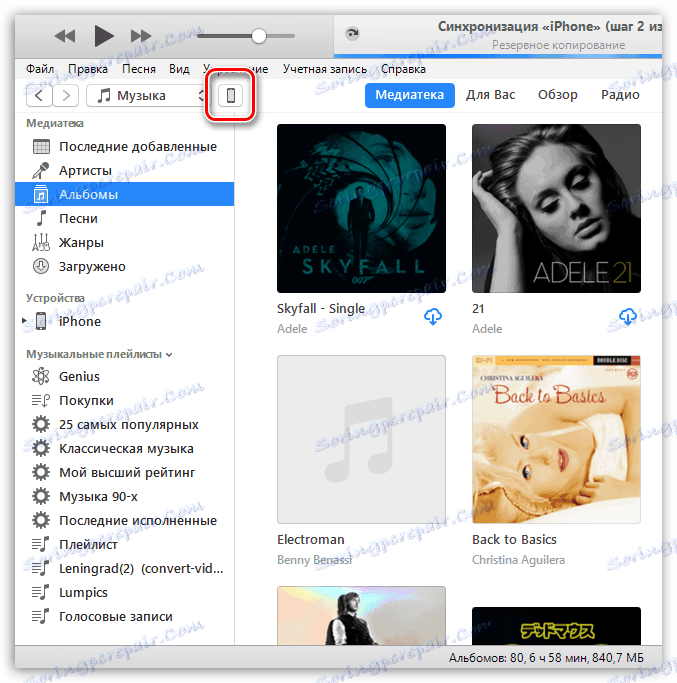
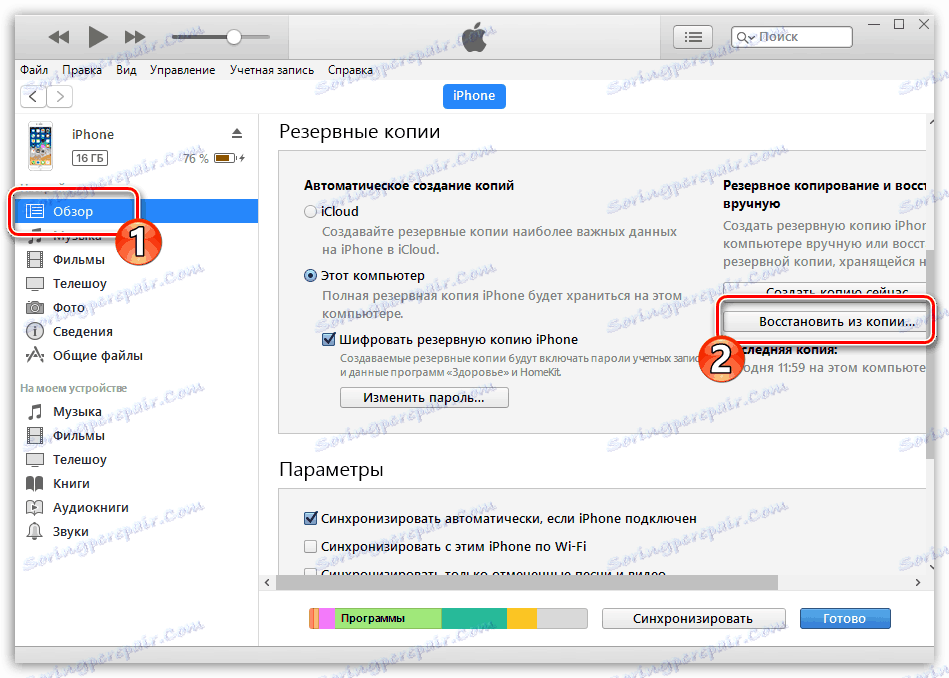
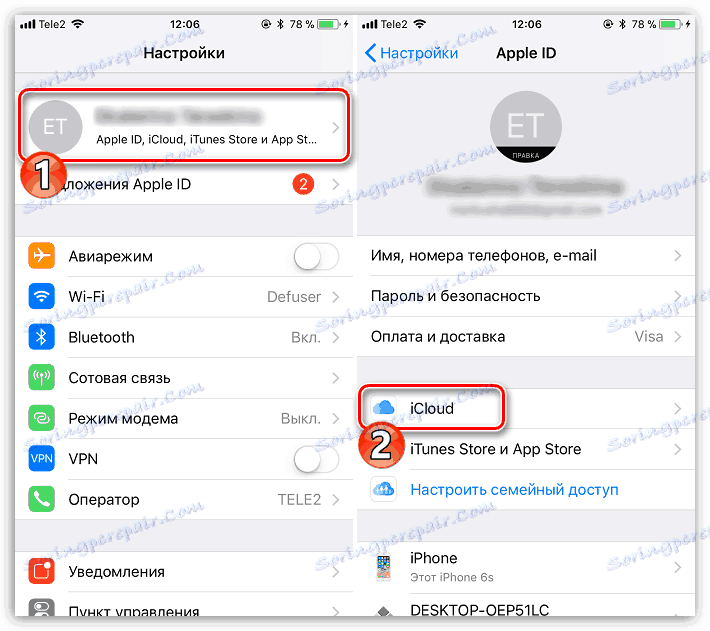
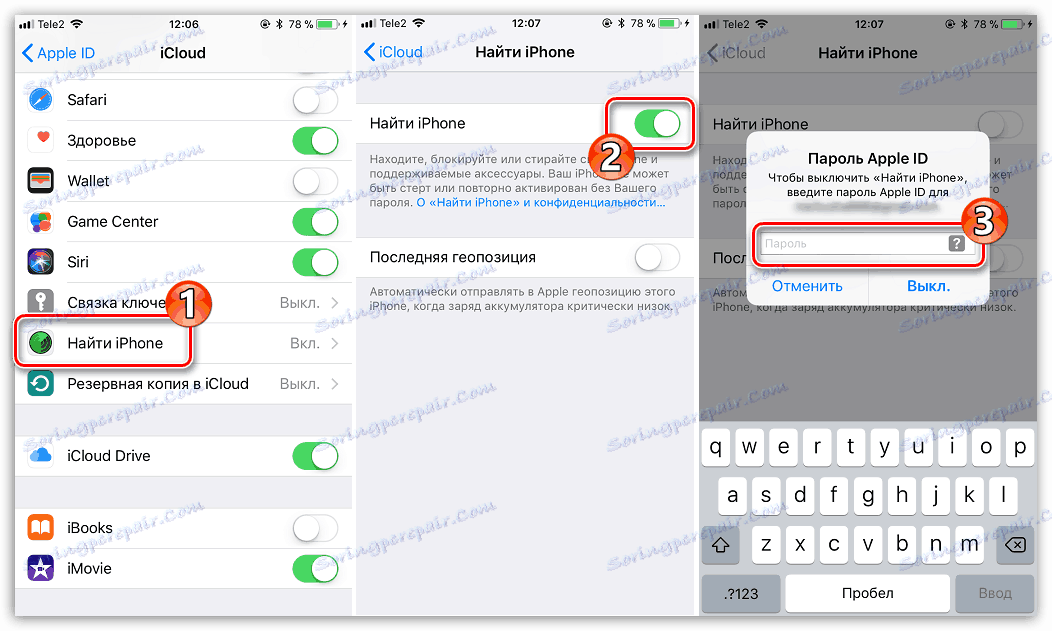
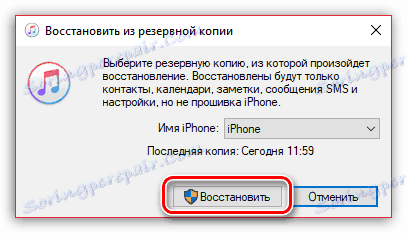

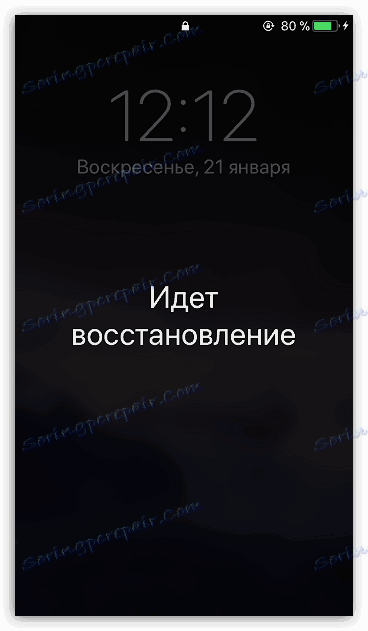
الطريقة 2: iTools
مرة أخرى ، تتضمن هذه الطريقة لنقل الموسيقى من جهاز iPhone إلى آخر استخدام جهاز كمبيوتر. لكن هذه المرة سيعمل البرنامج كأداة مساعدة. iTools .
- قم بتوصيل جهاز iPhone ، الذي سيتم نقل مجموعة الموسيقى منه إلى الكمبيوتر ، ثم افتح برنامج Aytuls. على اليمين ، انتقل إلى قسم "الموسيقى" .
- سيتم عرض قائمة الأغاني المضافة إلى جهاز iPhone على الشاشة. حدد التركيبات التي سيتم تصديرها إلى الكمبيوتر عن طريق تحديدها إلى اليسار. إذا كنت تخطط لرمي جميع الأغاني ، فحدد المربع على الفور في أعلى النافذة. لبدء النقل ، انقر على زر " تصدير ".
- بعد ذلك سترى نافذة مستكشف Windows حيث يجب تحديد المجلد الوجهة حيث سيتم حفظ الموسيقى.
- والآن يبدأ تشغيل الهاتف الثاني ، حيث يتم نقل المسارات في الواقع. قم بتوصيله بجهاز الكمبيوتر الخاص بك وإطلاق iTools. الذهاب إلى علامة التبويب "الموسيقى" ، انقر على زر "استيراد" .
- ستظهر نافذة مستكشف Windows على الشاشة ، حيث يجب عليك تحديد المسارات التي تم تصديرها سابقًا ، وبعد ذلك عليك فقط بدء عملية نقل الموسيقى إلى الأداة من خلال النقر فوق الزر "موافق" .
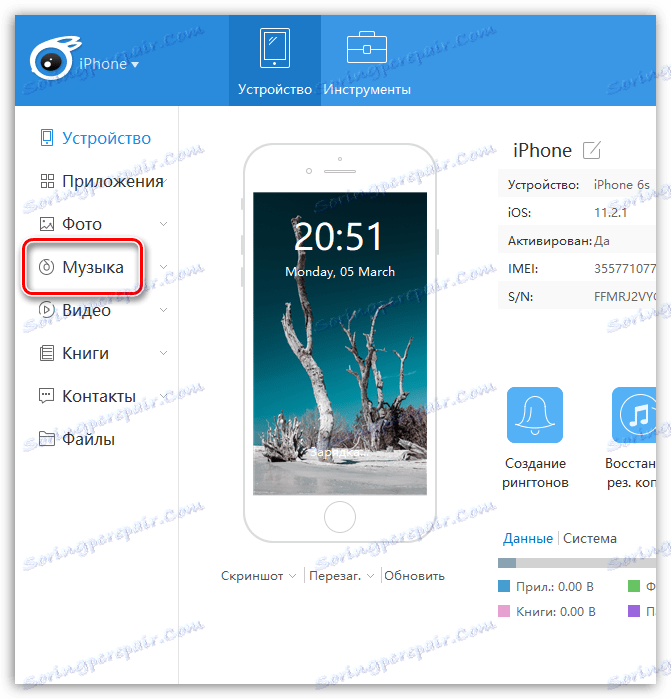
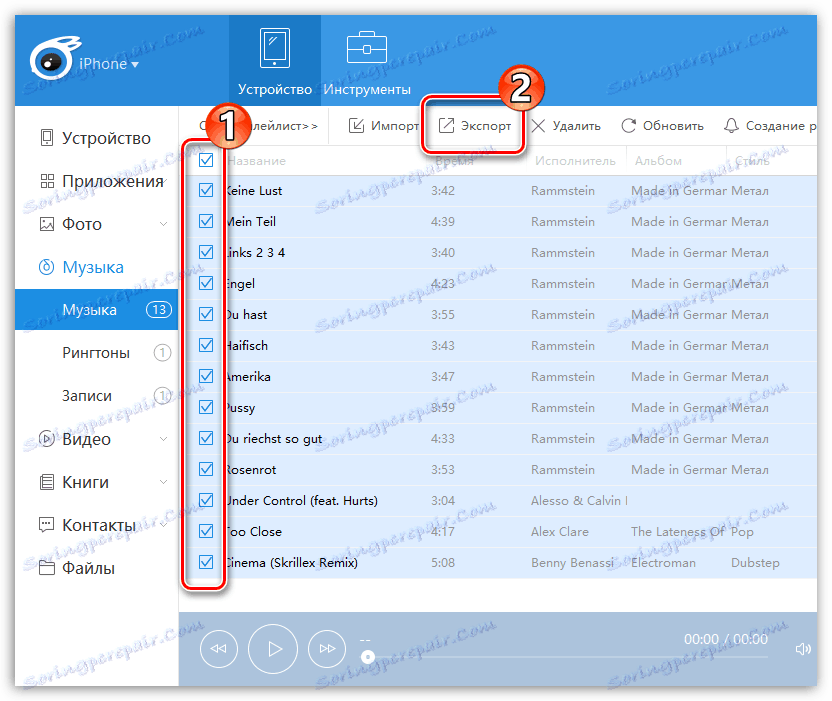
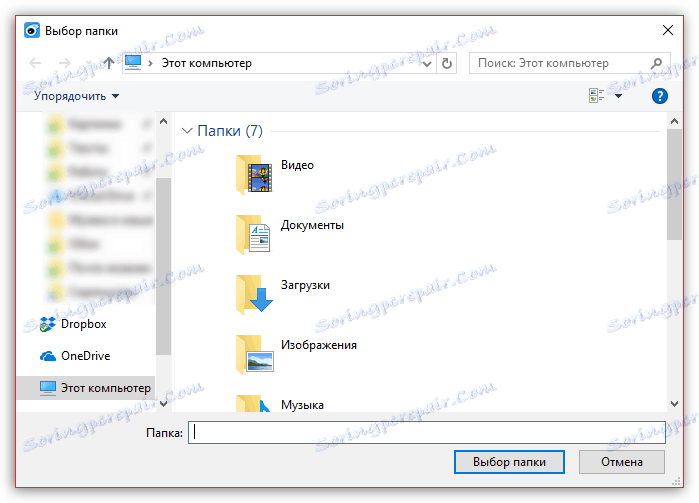
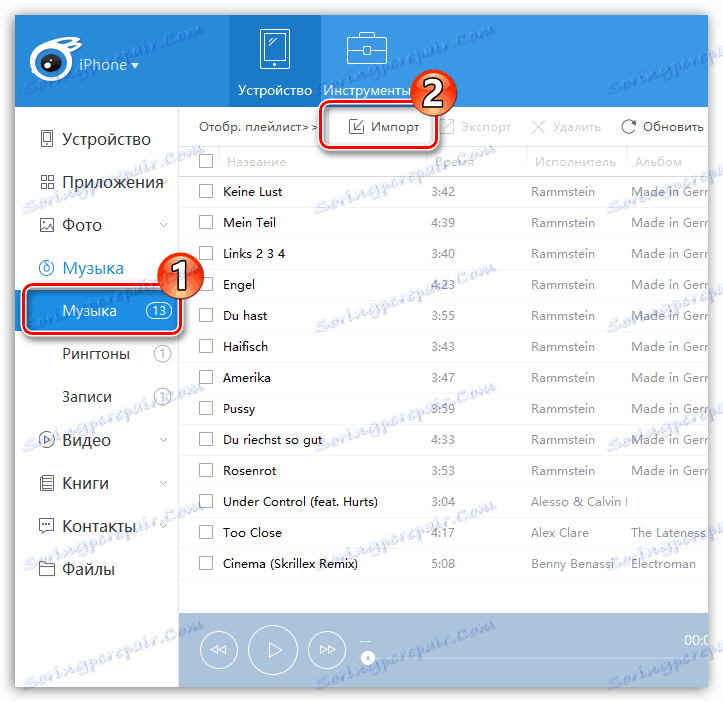
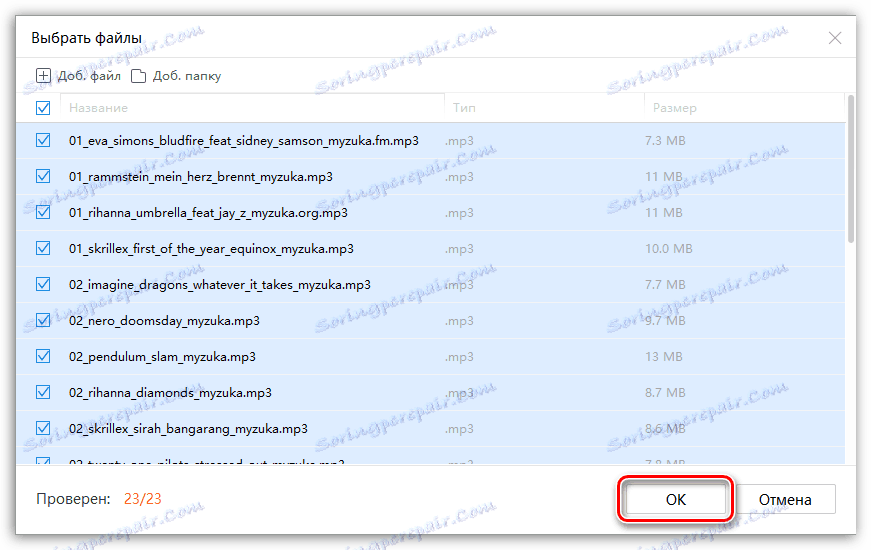
الطريقة الثالثة: نسخ الارتباط
تسمح لك هذه الطريقة بعدم نقل المسارات من جهاز IPhone إلى آخر ، ولكن لمشاركة الأغاني (الألبوم) التي تهمك. إذا كان المستخدم لديه خدمة Apple Music متصلة ، فسيكون الألبوم متاحًا للتنزيل والاستماع. إذا لم يكن الأمر كذلك ، فسيتم عرضه لإجراء عملية شراء.
يرجى ملاحظة أنه في حالة عدم وجود اشتراك في Apple Music ، يمكنك مشاركة الموسيقى التي تم شراؤها من iTunes Store فقط. إذا تم تنزيل مقطع صوتي أو ألبوم على الهاتف من جهاز كمبيوتر ، فلن ترى عنصر القائمة المطلوب.
- شغّل تطبيق الموسيقى. افتح أغنية منفصلة (ألبوم) تنوي نقلها إلى iPhone القادم. في الجزء السفلي من النافذة ، ستحتاج إلى تحديد رمز يحتوي على ثلاث نقاط. في القائمة الإضافية التي تفتح ، انقر على الزر "مشاركة الأغنية" .
- بعد ذلك ، سيتم فتح نافذة حيث ستحتاج إلى اختيار التطبيق الذي سيتم من خلاله نقل الرابط إلى الموسيقى. إذا لم يكن تطبيق الفائدة مدرجًا ، فانقر على عنصر "نسخ" . بعد ذلك ، سيتم حفظ الرابط إلى الحافظة.
- قم بتشغيل التطبيق الذي تخطط لمشاركة الموسيقى منه ، على سبيل المثال ، ال WhatsApp . بعد أن فتحت الدردشة مع المحاور ، اضغط طويلاً على السطر لإدخال رسالة ، ثم حدد الزر "إدراج" الذي يظهر.
- أخيرا ، انقر على زر نقل الرسالة. بمجرد أن يفتح المستخدم الرابط المستلم ،
سيبدأ متجر iTunes تلقائيًا في الصفحة المطلوبة.
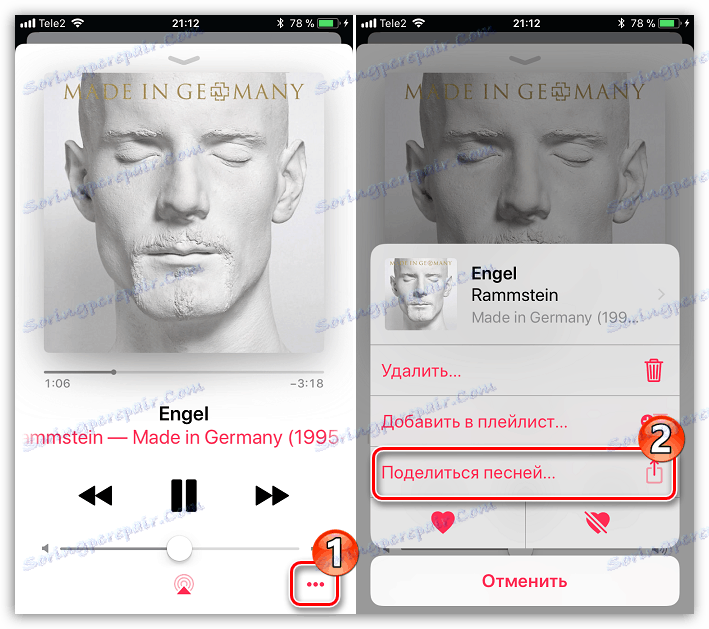
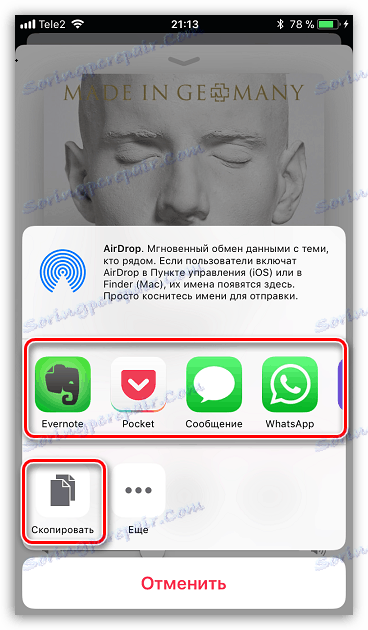
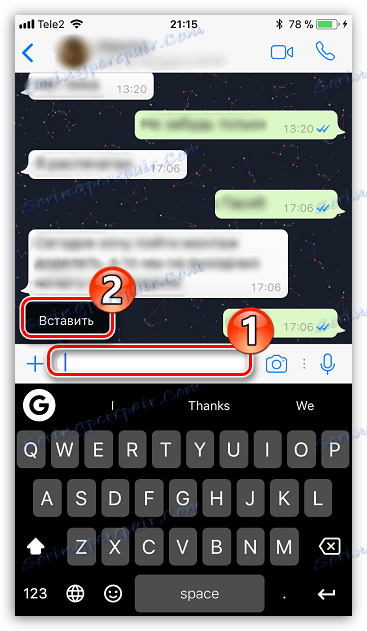
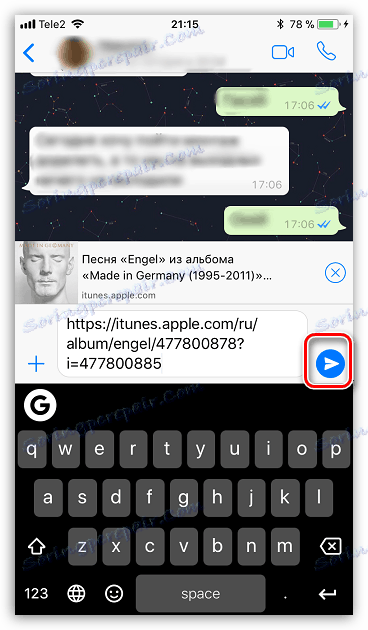
في الوقت الحالي ، هذه كلها طرق لنقل الموسيقى من جهاز iPhone إلى آخر. دعونا نأمل مع مرور الوقت سيتم توسيع هذه القائمة.